在win7系统中怎么关闭系统更新功能
摘要:系统更新功能基本上是每个windows系统都会自带的功能,一般情况下win7系统的自动更新功能是默认开启的,所以有时候系统在后台更新的时候会...
系统更新功能基本上是每个windows系统都会自带的功能,一般情况下win7系统的自动更新功能是默认开启的,所以有时候系统在后台更新的时候会占用我们的数据和资源,如果想要系统运行的顺畅,最好还是关闭这项功能,然后让自己在空闲的时候再进行系统的更新。下面就让小编来给大家介绍下在win7系统中怎么关闭系统更新功能。
步骤一:打开win7旗舰版后桌面的开始菜单,然后直接在开始菜单中搜索操作中心,接着回车打开win7系统的操作中心。
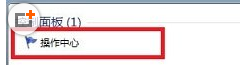 步骤二:在win7系统的操作中心里面,我们能够在右侧的窗口中部找到一个名为“Windows Update”的项目,然后在后方有一回个“更改设置”的按钮,我们点击进行设置。
步骤二:在win7系统的操作中心里面,我们能够在右侧的窗口中部找到一个名为“Windows Update”的项目,然后在后方有一回个“更改设置”的按钮,我们点击进行设置。
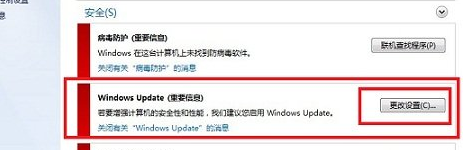 步骤三:当我们进入了win7系统的Windows Update设置的界面之后,有一个“让我选择”的选项的,我们点击之后,把更新的状态进行更改,由原来默认自动更新的状态更改成“从不更新”,并且取消“谁可以安装更新”这个项目下的复选框勾选,那么win7系统的自动更新功能就完全关闭了。
步骤三:当我们进入了win7系统的Windows Update设置的界面之后,有一个“让我选择”的选项的,我们点击之后,把更新的状态进行更改,由原来默认自动更新的状态更改成“从不更新”,并且取消“谁可以安装更新”这个项目下的复选框勾选,那么win7系统的自动更新功能就完全关闭了。
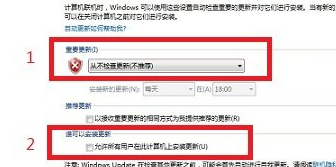
【在win7系统中怎么关闭系统更新功能】相关文章:
上一篇:
在win7怎么优化内存
下一篇:
如何修改win7电脑中的文件权限?
